苹果电脑如何与优盘连接 如何在苹果电脑上读取U盘数据
更新时间:2023-07-19 11:50:28作者:yang
如今苹果电脑已经成为了许多人工作和生活中不可或缺的工具,与其他电脑不同的是,苹果电脑并不像Windows系统那样直接支持U盘的插入和读取。苹果电脑如何与优盘连接,如何在苹果电脑上读取U盘数据呢?在本文中我们将为大家详细介绍这一问题的解决方法,帮助大家更好地利用苹果电脑。
解决方法:
1、首先把 U 盘插入 Mac 机上,可能不会有什么反应;这时把 Mac 机屏幕切换到桌面Desktop,即可看到如图的设备显示。同时名称显示的是U盘的名称。
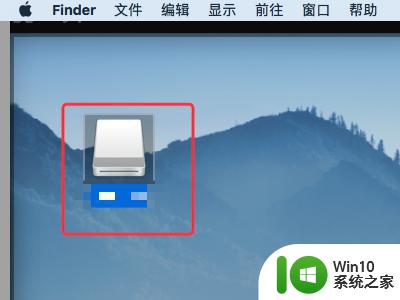
2、选中设备图片,右键“打开”或者双击设备图标,即可打开U盘设备。
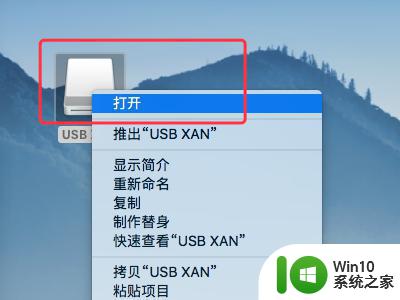
3、U盘打开后,就会显示U盘的存储内容,就可以自由查看读写等操作。
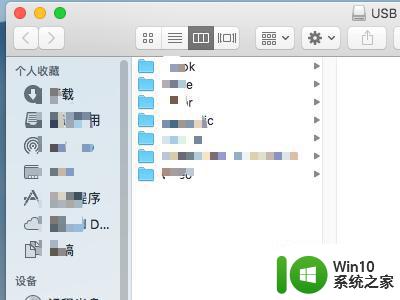
4、也可以在文件目录的“设备”一栏找到插入的 U盘,同样的方法即可打开查看 U 盘信息,具体如下图。
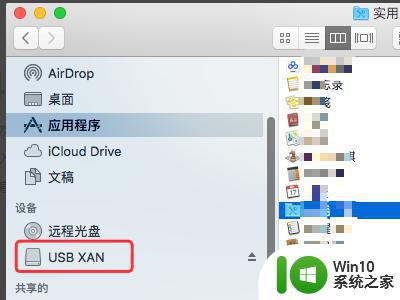
5、使用完U盘后,选中桌面的 U 盘图标。右键“推出“XXXXX””,点击即可安全退出插入的 U 盘,具体如下图。
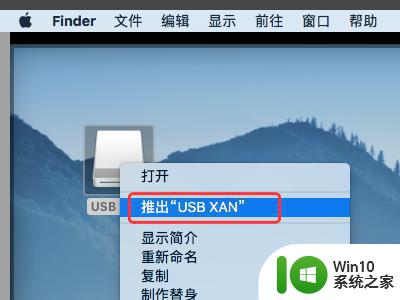
以上是苹果电脑如何连接优盘的全部内容,如果您遇到这种情况,请按照小编的方法进行解决,希望这些内容能对您有所帮助。
苹果电脑如何与优盘连接 如何在苹果电脑上读取U盘数据相关教程
- 苹果ipad如何读取u盘数据 苹果平板ipad如何读取u盘
- 苹果u盘在哪里打开 苹果电脑u盘在那里读取
- 苹果u盘直接插在iPad上面如何打开 iPad如何读取U盘
- 苹果电脑不能读取u盘如何解决 苹果电脑无法识别U盘问题如何排除
- 苹果电脑与无线键盘如何连接 苹果电脑无线键盘怎么连接电脑
- 苹果电脑怎么查看优盘 苹果电脑如何检测优盘
- 苹果电脑的优盘在哪里 苹果电脑插入优盘在哪打开
- 苹果电脑连接u盘失败怎么解决 优盘在苹果电脑上无法打开怎么办
- 苹果耳机airpods怎么连接苹果电脑 airpods如何连接苹果电脑
- 苹果电脑识别不了u盘应该怎么处理 如何解决苹果电脑无法读取u盘的问题
- 苹果电脑不能读取u盘怎么办 优盘苹果电脑识别不了怎么办
- 如何在苹果电脑上查看已连接的U盘 Mac电脑如何找到已插入的优盘
- U盘装机提示Error 15:File Not Found怎么解决 U盘装机Error 15怎么解决
- 无线网络手机能连上电脑连不上怎么办 无线网络手机连接电脑失败怎么解决
- 酷我音乐电脑版怎么取消边听歌变缓存 酷我音乐电脑版取消边听歌功能步骤
- 设置电脑ip提示出现了一个意外怎么解决 电脑IP设置出现意外怎么办
电脑教程推荐
- 1 w8系统运行程序提示msg:xxxx.exe–无法找到入口的解决方法 w8系统无法找到入口程序解决方法
- 2 雷电模拟器游戏中心打不开一直加载中怎么解决 雷电模拟器游戏中心无法打开怎么办
- 3 如何使用disk genius调整分区大小c盘 Disk Genius如何调整C盘分区大小
- 4 清除xp系统操作记录保护隐私安全的方法 如何清除Windows XP系统中的操作记录以保护隐私安全
- 5 u盘需要提供管理员权限才能复制到文件夹怎么办 u盘复制文件夹需要管理员权限
- 6 华硕P8H61-M PLUS主板bios设置u盘启动的步骤图解 华硕P8H61-M PLUS主板bios设置u盘启动方法步骤图解
- 7 无法打开这个应用请与你的系统管理员联系怎么办 应用打不开怎么处理
- 8 华擎主板设置bios的方法 华擎主板bios设置教程
- 9 笔记本无法正常启动您的电脑oxc0000001修复方法 笔记本电脑启动错误oxc0000001解决方法
- 10 U盘盘符不显示时打开U盘的技巧 U盘插入电脑后没反应怎么办
win10系统推荐
- 1 番茄家园ghost win10 32位官方最新版下载v2023.12
- 2 萝卜家园ghost win10 32位安装稳定版下载v2023.12
- 3 电脑公司ghost win10 64位专业免激活版v2023.12
- 4 番茄家园ghost win10 32位旗舰破解版v2023.12
- 5 索尼笔记本ghost win10 64位原版正式版v2023.12
- 6 系统之家ghost win10 64位u盘家庭版v2023.12
- 7 电脑公司ghost win10 64位官方破解版v2023.12
- 8 系统之家windows10 64位原版安装版v2023.12
- 9 深度技术ghost win10 64位极速稳定版v2023.12
- 10 雨林木风ghost win10 64位专业旗舰版v2023.12